Как удалить водяной знак из PowerDirector бесплатно: Android и ПК
Одним из самых мощных программ для редактирования на базе Windows является Cyberlink PowerDirector. Поскольку оно дает пользователям больший контроль над процессом редактирования видео, оно предлагает более сложные варианты выбора, чем некоторые из его более популярных конкурентов. Его функции мотивируют вас продолжать учиться и развивать свои навыки редактирования видео. Однако использование бесплатной версии оставит водяной знак при экспорте видео. С помощью этой статьи вы узнаете, как избавиться от водяного знака PowerDirector бесплатно.
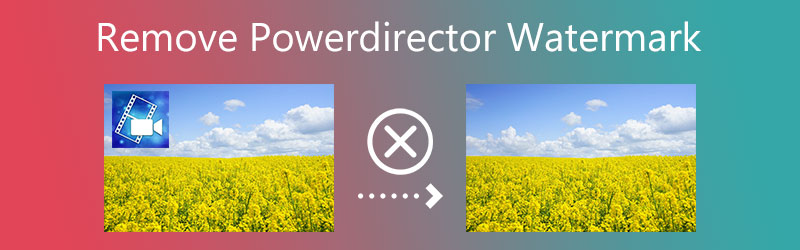

Часть 1. Лучший способ удалить водяной знак PowerDirector
Удалите водяной знак PowerDirector, используя Видео конвертер Vidmore. Инструмент для удаления водяных знаков с видео может помочь быстрее и проще удалить нежелательные водяные знаки из ваших видео. Помимо сокрытия водяного знака, который вам не нужен, удаление водяного знака из видео также может быть полезно по ряду других причин.
На веб-сайте этой утилиты можно найти средство для удаления водяных знаков, которое так же хорошо или даже лучше, чем любая другая доступная в настоящее время программа. Рассмотрим сценарий, в котором вы решили удалить водяной знак из своих видео. Если это так, то выполнение шагов, описанных в этой статье, позволит вам завершить проект быстро и несложно.
Шаг 1: Если вы нажмете на Скачать кнопку, он немедленно сохранит полную версию приложения на вашем рабочем столе. Необходимо пройти шаги, описанные в методе установки, а затем нажать кнопку Начать сейчас вариант.
Шаг 2: После запуска приложения перейдите в Ящик для инструментов меню и выбрать Удаление водяных знаков с видео вариант. Это позволит вам выбрать метод, который вы будете использовать для удаления водяного знака с видео.
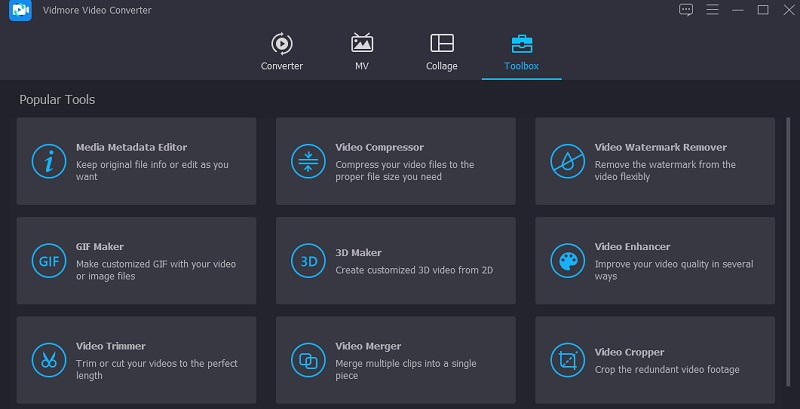
Чтобы загрузить видео с водяным знаком, нажмите Плюс знак в правом верхнем углу экрана.
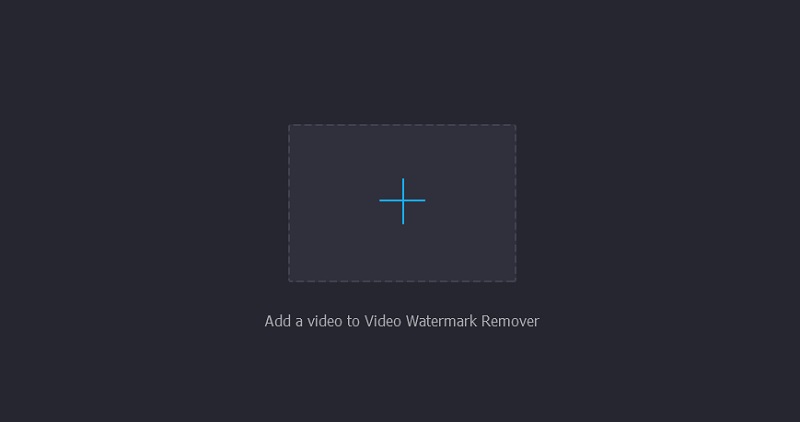
Шаг 3: После того, как видео было добавлено в приложение, необходимо выбрать Добавить область удаления водяных знаков вариант. Поместите коробку так, чтобы она закрывала нужный раздел водяного знака.
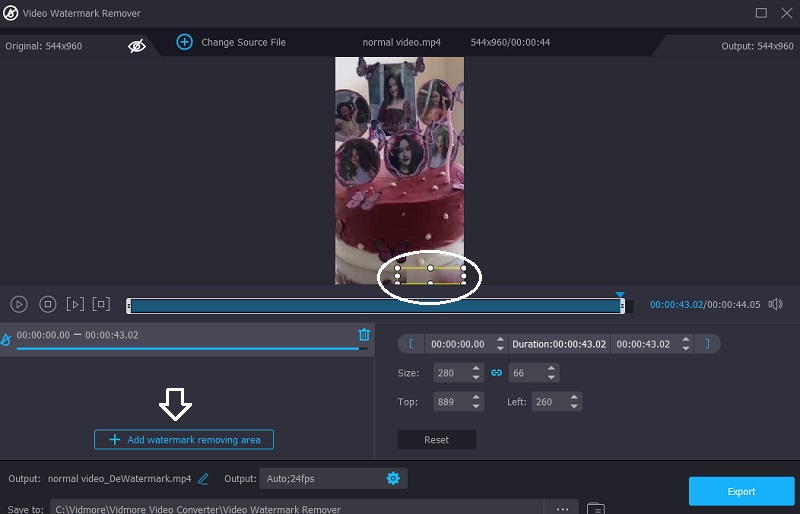
Шаг 4: Когда у вас все организовано так, как вы хотите, вы можете начать процесс, нажав кнопку Экспорт вариант.
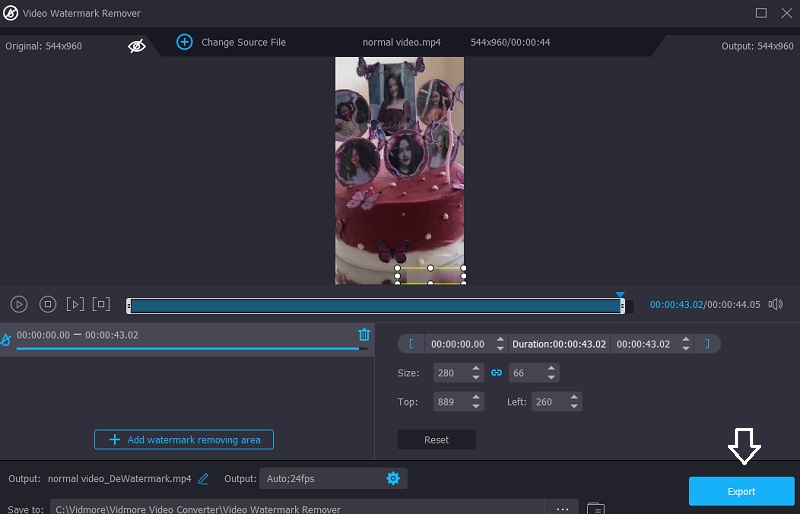
Часть 2. Снимите водяной знак PowerDirector на Android
1. Удалить и поставить водяной знак
Пользователи Android могут использовать простое приложение «Удалить и добавить водяной знак», чтобы удалить водяной знак с видео и изображений. Это дает вам два способа удалить водяной знак: интерполяция пикселей вокруг него и обрезка области за пределами водяного знака.
Шаг 1: Вы можете получить приложение из магазина Google Play и загрузить его на свое устройство.
Шаг 2: Запустите приложение. При появлении запроса выберите видео, которое хотите использовать, коснувшись значка Выберите видео и удалите логотип кнопка. Сделайте выбор в области логотипа пальцем. Вы также можете увеличить масштаб видео и получить более точный выбор области для размещения водяного знака.
Шаг 3: После нажатия на Сохранить кнопку и, дав процедуре некоторое время, вы можете выбрать, следует ли сохранить файл или поделиться им.
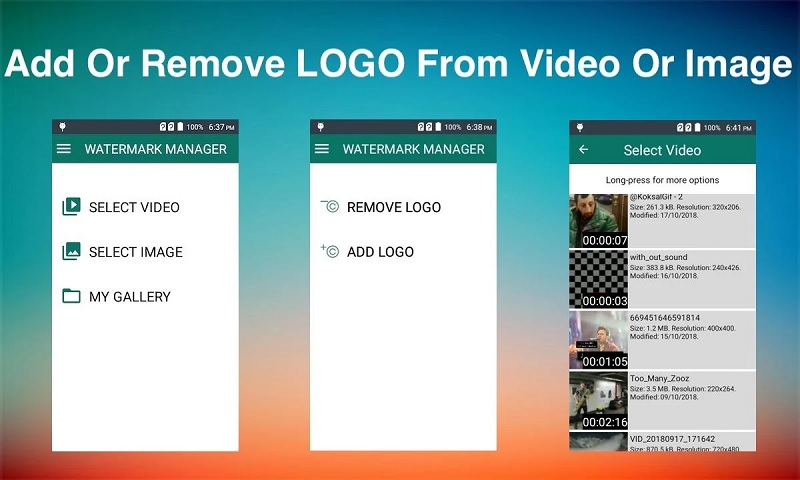
2. PowerDirector (Премиум покупка)
Предположим, вы приобрели премиум-пакет или пакет PowerDirector. В этом случае он немедленно удалит водяной знак этого приложения без ущерба для качества материала.
Шаг 1: Получите самую последнюю версию приложения PowerDirector из Play Store, а затем загрузите и установите его.
Шаг 2: Если вы хотите снять видео или изменить уже существующее, вы можете сделать это на своем устройстве. Щелкните стрелку в верхней правой части окна мобильного устройства. Вы увидите список вариантов в этом разделе; выбирать Сохранить в галерею.
Шаг 3: Когда вы выберете вариант, он покажет вам другие варианты. Приложение отобразит параметры премиум-пакета при выборе параметра HD в меню.
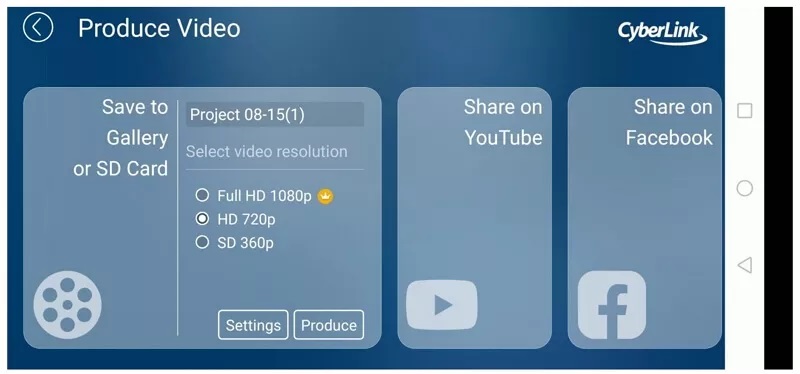
Часть 3. Избавьтесь от водяных знаков на рабочем столе
1. Киберлинк PowerDirector 17
Пользователи настольных компьютеров теперь имеют доступ к программному обеспечению Cyberlink PowerDirector 17. Из-за сбоя в программе вы можете экспортировать свои фильмы без появления на них водяного знака. Процедура проста для понимания.
Шаг 1: Взгляните на Cyberlink PowerDirector 17 и загрузите его. Основная страница редактирования PowerDirector 17 появится после того, как вы ее откроете. Чтобы добавить файл в окно, перетащите его с компьютера или мобильного устройства. Создайте идеальное видео, включив в него все необходимое.
Шаг 2: После внесения изменений и добавления нового материала щелкните правой кнопкой мыши в любом месте с левой стороны временной шкалы. А затем выберите Включить только выбранный трек из появившегося контекстного меню. После завершения этой процедуры перейдите в самый верх страницы и выберите Производить вариант.
Шаг 3: После того, как вы нажали на Производить кнопку, вам будет предложено выбрать формат и местоположение. Когда вы экспортируете файл, он будет храниться там, где вы указали. После этого перейдите туда, где был сохранен файл.
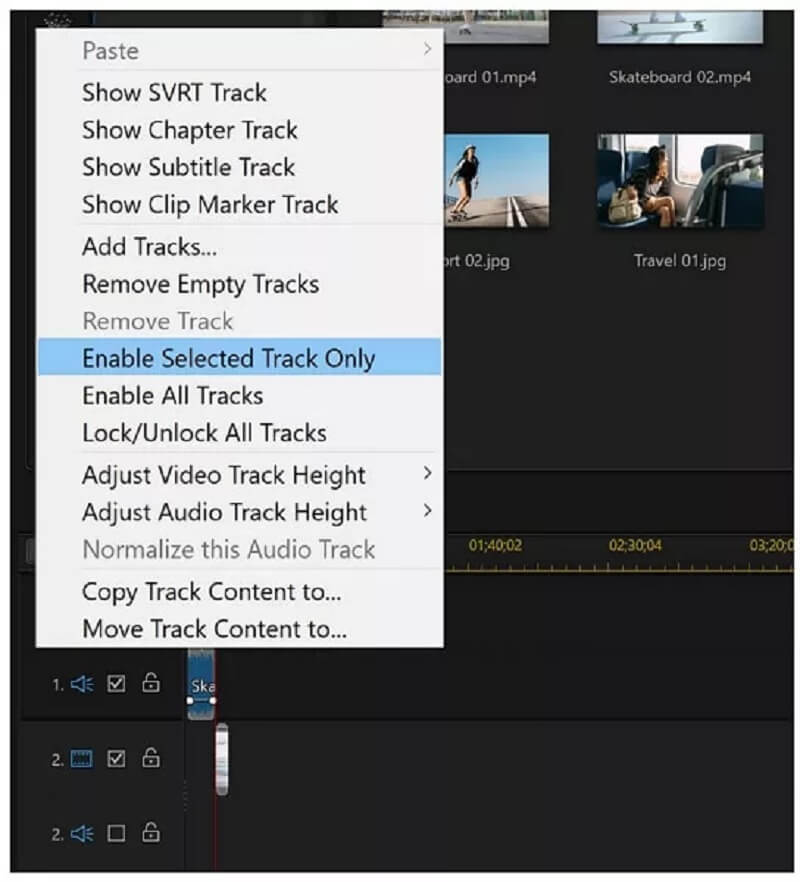
2. Через покупку
После подписки на один из этих премиальных пакетов, предлагаемых PowerDirector, пользователи могут загрузить измененный файл без водяных знаков. У вас есть множество вариантов, доступных ежемесячно и ежегодно, из которых вы можете выбрать план, который лучше всего соответствует вашим потребностям.
Эти покупки не только предоставят вам возможность хранить файлы без водяных знаков. Но они также привнесут много новых функций в программу, которой вы уже владеете.
Шаг 1: Перейдите на страницу вариантов приобретения PowerDirector. На экране вы увидите несколько идей для различных версий PowerDirector. Каждый план будет содержать подробное описание. Внимательно прочитайте и осмыслите каждую стратегию, прежде чем выбрать одну из них. Нажмите купить рядом с нужным планом. Страница попросит вас указать свой адрес электронной почты.
Шаг 2: После того, как вы ввели свой адрес электронной почты, вам придется подождать. Вы будете перенаправлены в следующее окно для завершения процедуры оплаты, где вы можете ввести свою личную информацию.
Шаг 3: Заполните свою страну, регион и почтовый индекс, а также любую другую соответствующую информацию, прежде чем переходить к следующему процессу. После этого введите все соответствующие данные, связанные с процессом выставления счетов.
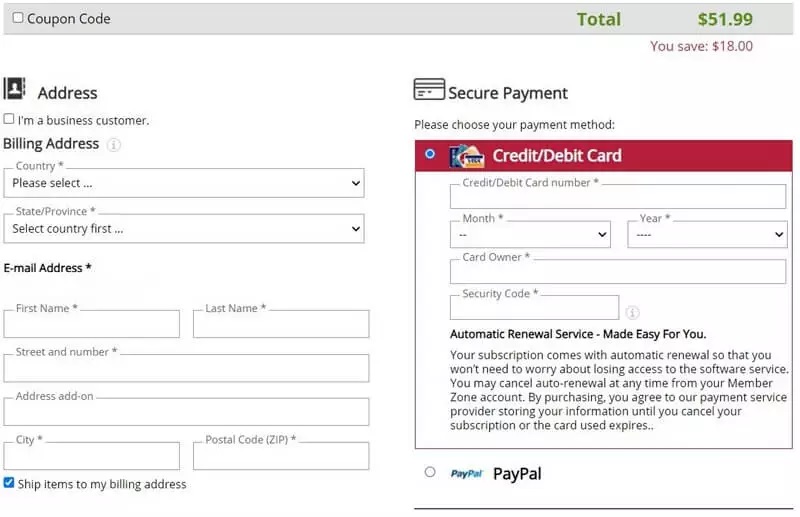
Часть 4. Часто задаваемые вопросы об удалении водяного знака PowerDirector
Подходит ли PowerDirector для новичков?
PowerDirector — это надежная программа для редактирования видео с интуитивно понятным пользовательским интерфейсом и молниеносной скоростью рендеринга. Как следствие этого, это самая привлекательная часть программного обеспечения для редактирования видео для новичков.
Можно ли использовать PowerDirector для изменения фотографий?
Вы можете легко редактировать свои фотографии с помощью PowerDirector 10, поскольку он в определенной степени совместим со всеми основными производителями камер.
Стоит ли покупать PowerDirector 365?
PowerDirector 365 также является одним из домашних видеоредакторов, предлагающих лучшее соотношение цены и качества и максимальную гибкость.
Выводы
Вы хотите знать, как удалить водяные знаки из PowerDirector бесплатно? Вам нужно только выбрать один из перечисленных выше инструментов и следовать процедурам, описанным в этом посте. Vidmore Video Converter — это программа, которая является гарантированным выигрышем, если вы хотите сохранить качество своего видео.


